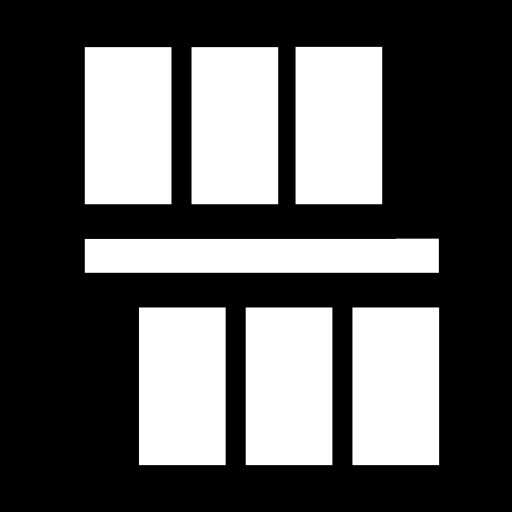유튜브를 보다 보면 노래 커버 영상을 피아노로 연주하는 영상들을 흔히 볼 수 있는데요, 일부는 직접 녹음을 하기도 하지만 대부분 깔끔하게 디지털로 녹음이 되어있고 영상에서 연주자가 누른 건반의 막대가 위로 올라가는 듯한 연출로 되어있는 영상들이 대부분일 겁니다.
전자피아노도 있고 컴퓨터도 있어서 한번 해보려고 검색을 해봤는데 여러장치들도 필요하고 프로그램도 복잡해서 포기하신 분들 아마 계실 겁니다. 오늘 제가 알려드리는 방법은 정말 간단하게 PC와 연결해서 Midi 음원 녹음을 통해 음원을 깔끔하게 딸 수 있고 심지어 내려오는 막대를 이용해 건반 연습까지 가능합니다.
PC에 프로그램 설치하기
드라이브 설치

우선 전자피아노(키보드)와 연결하기 위해 컴퓨터에 드라이버를 설치해줘야 합니다. Mac용과 윈도우 용이 따로 있으니 아래 링크를 통해 다운로드하여 주세요.
윈도우용 최신 드라이브
https://kr.yamaha.com/ko/support/updates/yamaha_steinberg_usb_driver_for_win.html
맥용 최신 드라이브
https://kr.yamaha.com/ko/support/updates/yamaha_steinberg_usb_driver_for_mac.html
Synthesia 프로그램 설치

이 프로그램을 설치해야 PC에서 전자피아노와 연동해서 손쉽게 Midi음원 녹음이 가능합니다. 파일을 다운로드한 뒤 설치해줍니다.
피아노와 연결

이렇게 디지털피아노 뒷면에 보시면 USB-B 포트가 보이실 텐데요. 이곳에 USB-B to A 선을 꽂아줍니다.

이 케이블은 이렇게 생겼습니다. 쿠팡에서 저렴한 가격에 구매하실 수 있습니다.


이제 PC와 연결해준 뒤 피아노의 전원을 켜줍니다.
Synthesia 설정

Synthesia를 실행 후 Settings 화면에 들어가 줍니다.


전자피아노가 정상적으로 인식이 되면 우측 화면처럼 input탭에 새로운 input 장치가 잡히게 됩니다.


상단의 버튼을 눌러서 활성화를 해주면 됩니다.


위 – 연습모드 / 아래(우측) – 자유연주모드
메인화면에서 Play a song을 누르면 사진처럼 Midi파일을 이용해 연습을 할 수 있고 Free play를 누르면 우측 사진처럼 피아노 연주하는 게 그대로 PC에 표시되게 됩니다.
보통 유튜브를 보면 피아노 연주 채널에서 피아노 건반을 누르면 그거에 해당되는 건반이 마치 리듬게임의 막대처럼 쭉 올라가는 효과를 많이 보실 수 있는데요, 바로 이 synthesia를 이용한 것입니다.

만약 녹음을 하시고 싶으시면 무료 버전의 경우 반디 캠이나 오캠같이 화면 녹화 프로그램을 이용해서 화면과 컴퓨터 내부 소리 녹음을 선택 후 녹음하시면 되고 편하게 Midi파일로 추출하고 싶으신 분은 저처럼 유료버전을 결제해서 사용하시면 되겠습니다.

가격은 29달러, 한화로 약 3만 2천 원 정도입니다. 유료버전의 경우 Midi 녹음 기능과 Midi음원 불러오기 기능. 그리고 여러 악기 합주 모드 등이 제공됩니다.